本文主要是介绍c4d渲染动画怎么实现透明背景?云渲染c4d动画透明背景方式,希望对大家解决编程问题提供一定的参考价值,需要的开发者们随着小编来一起学习吧!
对初学者而言,C4D的渲染设置可能显得有些复杂,特别是当涉及到渲染动画并实现透明背景时,可能需要一些特定的技巧和设置。本文探讨如何在C4D中设置动画的透明背景;用户无论是本地渲染还是利用云渲染服务,都将为你提供清晰而实用的指导。

一、c4d渲染动画怎么实现透明背景-Alpha通道
1、启动C4D软件,使用快捷键(Command/Ctrl+E)打开设置窗口。在设置窗口中,点击“打开配置文件”按钮,并将所需的插件放置在C4D安装目录下的`plugin`文件夹中。
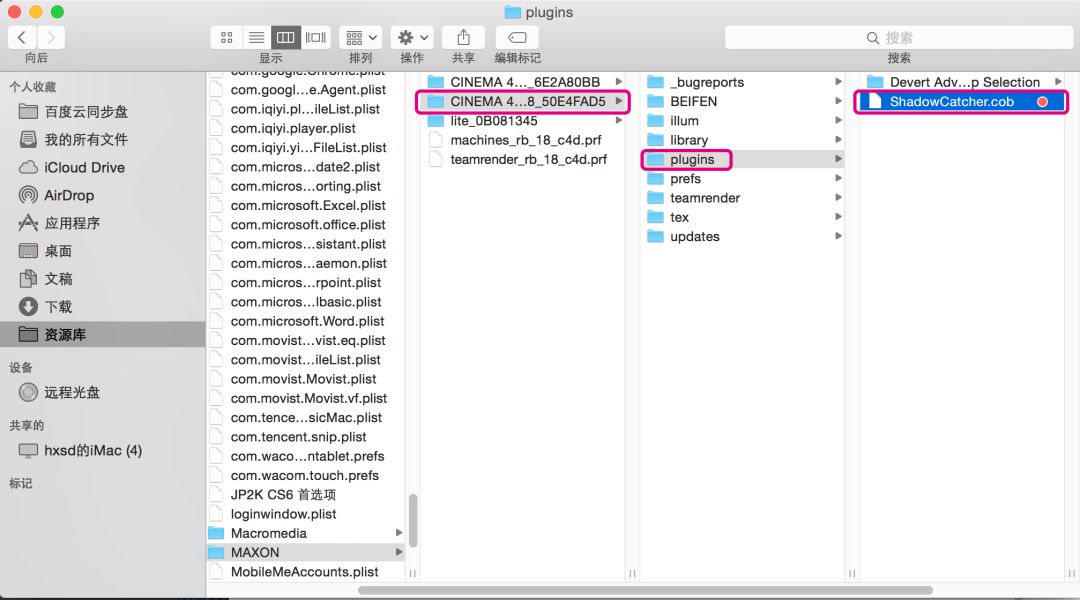
2、完成插件安装后,需要重新启动C4D软件以确保插件能够正常加载。
3、创建一个新的场景,并添加一个立方体或任何其他物体(例如一棵树)作为场景中的主体。同时,添加一个地面对象以接收物体的投影。

4、设置一个灯光源,并在灯光属性中启用“阴影贴图”(软阴影)选项,以确保渲染时物体能够产生投影。如果场景中实时预览没有显示投影,可以在“选项”菜单中启用“投影”功能。

4、接下来是关键步骤:双击地面的材质球,清除颜色和高光设置,然后在alpha通道中启用并配置。在“纹理”选项中找到并选择之前安装的`ShadowCatcher`插件,并确保勾选了“反相”选项。
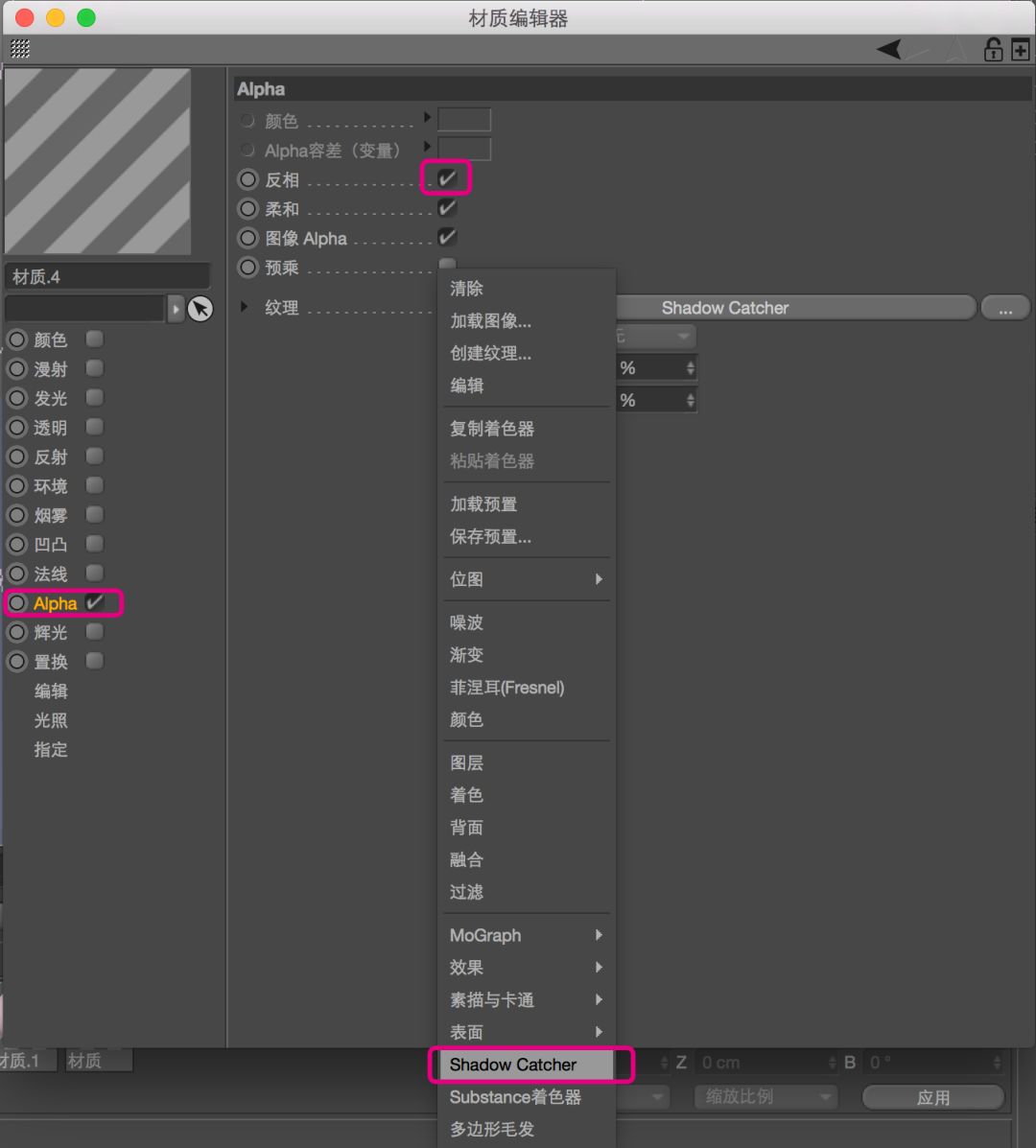

5、在渲染设置中启用alpha通道,然后进行渲染并选择PNG格式导出图片。这样,你将得到一个只有物体和阴影,没有地面背景的透明图片,可以在Photoshop等图像编辑软件中查看最终效果。
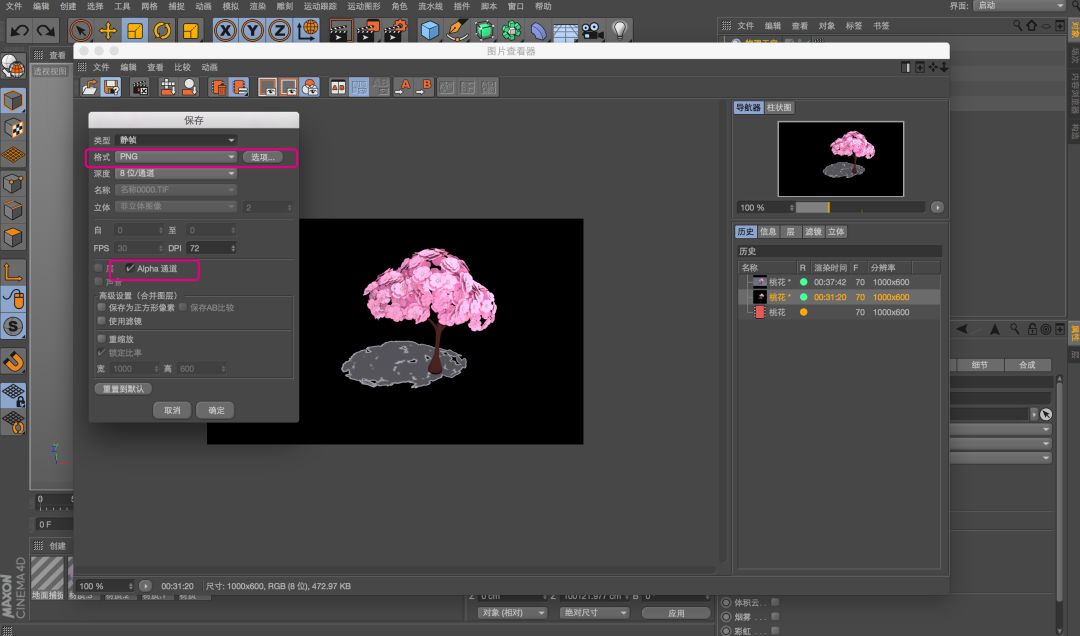


注意事项:
- 在渲染之前,请确保在渲染设置中勾选了alpha通道。
- 对于包含天空或其他反射板的复杂场景,可以为这些对象添加一个合成标签,并取消勾选“摄像机可见”和“透明度可见”,然后再进行渲染和导出PNG图片。这样可以确保这些元素在最终的透明背景图片中不可见。

二、云渲染c4d动画透明背景方式
在C4D动画制作中,如果场景包含大量复杂物体、细节、高级光照和材质,渲染任务的计算量会显著增加,耗时也会相应变长。特别是当需要输出高分辨率的动画时,对本地计算机的处理能力要求更高。为了解决这一问题,云渲染服务提供了一种高效的解决方案。
以我常用的Renderbus瑞云渲染为例,它提供了多种提交渲染任务的方式,包括直接在C4D软件中通过插件提交。使用云渲染服务,我们可以利用其庞大的计算资源快速完成批量渲染任务。例如,本地计算机可能需要一小时才能渲染出一张图片,而云渲染服务可以在同样的时间内渲染出数十甚至上百张图片。
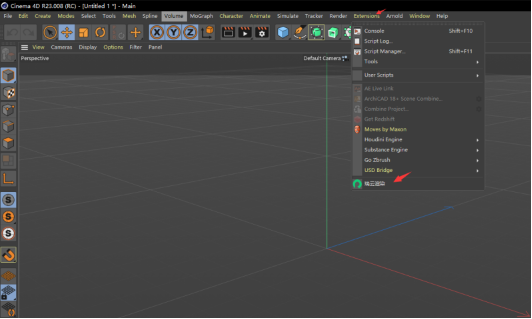
瑞云渲染还支持多种通道的生成,包括透明通道,这对于需要透明背景的动画尤为重要。在提交渲染任务时,只需在云渲染平台上勾选相应的通道选项或根据教程设置好相关参数,即可轻松获得带有透明背景的动画效果,同时释放本地计算机资源,让你可以专注于更多的创作工作。
新用户在注册瑞云动画账号时,如果输入推荐码【GSZI】,将立即获得价值10元的渲染券。此外,首次充值1元+完成实名认证后,用户还有机会领取高达200元的无门槛渲染券。这些优惠措施旨在帮助新加入的C4D动画用户享受免费的渲染服务。

这篇关于c4d渲染动画怎么实现透明背景?云渲染c4d动画透明背景方式的文章就介绍到这儿,希望我们推荐的文章对编程师们有所帮助!






